Mikä on paras vaihtoehto Tenorshare iPhone Data Recovery
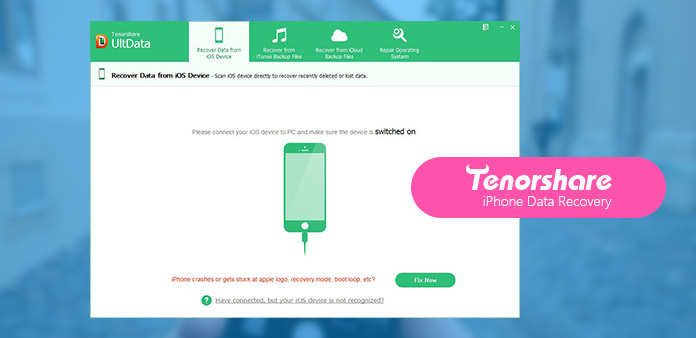
Aikaisemmin, kun käytän iPhonea, tunnistan aina joitain valokuvia, videoita tai muita tietoja varastoinnin selvittämisessä. Tunsin hermostunut ja järkyttynyt, mutta en voinut tehdä mitään tuolloin. Onneksi tiesin, että työkalu auttaa palauttamaan kadonneita tietoja myöhemmin. Ja Tenorshare iPhone Data Recovery on suosituin markkinoilla. Sen mukavuus ja tehokkuus tekevät siitä erottuvan samanlaisten tuotteiden joukosta. Ja nyt on olemassa monia uusia tuotteita, jotka alkavat nousta esiin. Jotkut Tenorshare iPhone Data Recovery Alternative voivat tehdä samoin kuin se.
Ja tänään esitämme yhden parhaista vaihtoehdoista Tipard iOS Data Recovery.
Osa 1: Tenorshare iPhone Data Recovery
Koska suosituin tiedonsiirto-ohjelma, Tenorshare iPhone Data Recovery on kaksi etua. Se palauttaa monenlaisia tiedostoja. Tämä sovellus voi auttaa sinua palauttamaan yhteystiedot, kalenterisi ja erilaiset muut tiedostot, kuten valokuvasi ja tekstiviestit. Toinen etu on kolmannen osapuolen tietojen palauttaminen, mikä tarkoittaa, että se voi palauttaa tietoja muilla alustoilla. Esimerkiksi se voi palauttaa päivämääränsä WhatsApp-palvelussa. Kuitenkin yhtä hyvä kuin tämä hakemus on, sillä on myös kaksi haittapuolta. Ensimmäinen on, jos et ole asentanut iTunesia tietokoneeseen, et voi käynnistää sitä. Toinen lannisteva haittapuoli on se, että se toimii parhaiten versiokohtaisesti. Ja tämä palautusohjelma toteaa, että se on nimenomaan iPhone 5.
Kuinka käyttää Tenorshare iPhone Data Recovery -ohjelmaa
Seuraavassa on lyhyt opas siitä, miten menetät menetetyt tiedot iPhonesta suoraan.
Liitä iPhone tietokoneeseen
Kun olet muodostanut yhteyden, käynnistä ohjelma tietokoneellasi. Liitä iPhone tietokoneeseen ja valitse talteenottotila. Oletustila on Tietojen palauttaminen iOS-laitteesta. Se havaitsee ohjelmasi automaattisesti, jos se on kytketty ja luotettu. Jos iPhone on salasanalla, varmista, että se on avattu. Tarkista myös, avautuvatko ponnahdusikkuna, jossa pyydetään koskettamalla Trustin iPhone-laitteellasi. hana Luottamus vaihtoehto ja iPhone tunnistetaan välittömästi.
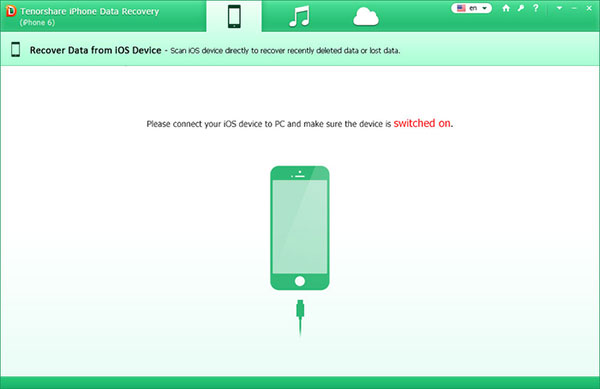
Aloita skannaus iPhone kadonneista tiedoista
Kun ohjelma havaitsee iPhone, se näyttää käyttöliittymän, jossa voit valita, mitä haluat skannata ja palauttaa. Tai voit tarkistaa Valitse kaikki aloittaa tietyn syvän tarkistuksen. Napsauta sitten Käynnistä skannaus.
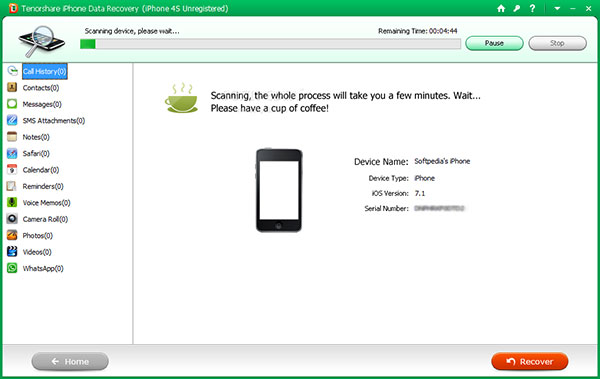
Esikatsele kuvia, tekstiviestejä, muistiinpanoja, valokuvia jne.
Nyt kaikki valokuvat, yhteystiedot ja muut tiedot ovat luettelossa. Sitten voit nopeasti tarkastella niitä valitsemaan, jonka haluat palauttaa.
Palauta tiedot iPhonesta
Tarkista haluamasi tiedostot ja valitse sitten Palauta. Voit joko palauttaa kadonneet tiedostot tietokoneeseen tai palauttaa ne suoraan laitteellesi (vain tukevat yhteystietoja, viestejä ja muistiinpanoja).
Osa 2: Tipard iOS Data Recovery
Tipard iOS-tietojen palauttaminen on paras Vaihtoehto Tenorshare iPhone Data Recovery olen tiennyt. Tipard iOS Data Recovery, on suunniteltu tallentamaan kadonneita tietoja iPhone, iPad tai iPod. Se toimii hyvin puhelimella 5s / 5c / 5 / 4S, iPad 4 / 3 / 2 / Air, iPad mini / mini 2 ja iPod touch 5 käyttäjillä. Lisäksi voit käyttää sitä palauttamaan 8-tyyppisiä kadonneita tietoja, kuten yhteystietoja, viestejä, WhatsApp-toimintoja, puheluhistoriaa, kalenteria, muistiinpanoja, muistutuksia ja safari-kirjanmerkkejä. Sen avulla sinun ei tarvitse huolehtia iOS-laitteiden tietojen menettämisestä.
1. Palauta useimmat tiedostotyypit. Riippumatta mediatiedostoista tai tekstitiedostoista, Tipard iOS Data Recovery voi palauttaa enemmän kuin mielikuvituksesi. Lisäksi, oletko kadottanut tietosi iOS-päivityksen, vankilavan rikkoutumisen tai väärän poiston vuoksi, vaikka et varmuuduttu näitä tietoja ennen niiden poistamista, Tipard iOS Data Recovery voi auttaa sinua saamaan ne takaisin ja tallentamaan ne tietokoneellesi.
2. Tipard iOS Data Recovery voi myös palauttaa varmuuskopiotiedostot iTunesiin. Jos sinulla on varmuuskopio joitakin iTunes-tiedostoja ennen niiden poistamista, voit palauttaa iOS-tiedot iTunes-varmuuskopiotiedostoista.
3. Esikatsele iOS-tiedosto ennen palauttamista. Sen avulla voit esikatsella toivotut tiedostot. Ja joillekin valokuville voit jopa kiertää ja pelata niitä automaattisesti.
Kuinka toipua iPhone / iPad / iPodista suoraan
Valitse Palauta iOS-laitteesta
Kun olet ladannut ja asentanut sen, voit käynnistää ohjelman. Sitten näet, että ohjelmalla on kolme talteenottotilaa. Oletus on valinta.
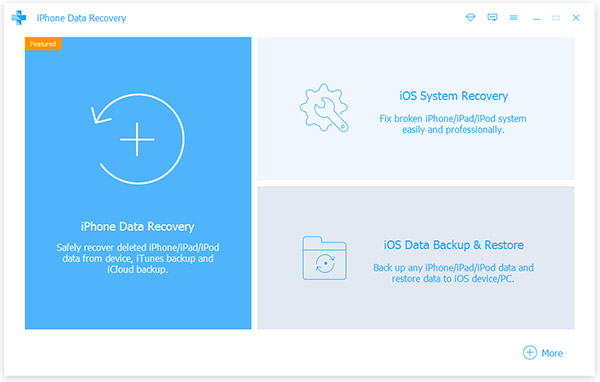
Valitse palautettavat tiedostot
Ensinnäkin sinun pitäisi liittää laite tietokoneeseen USB-kaapelin kautta. Sitten ohjelmisto havaitsee laitteesi ja voit napsauttaa Käynnistä skannausta ja ohjelma alkaa tarkistaa laitteesi. Jos käytät iPhone 4 / 3GS-, iPad 1- tai iPod touch 4 -ohjelmaa, sinun on ladattava laajennus ja kirjoita skannaustila käyttöliittymän ohjeiden mukaan. Sen jälkeen valitse tiedostot, jotka haluat poistaa.
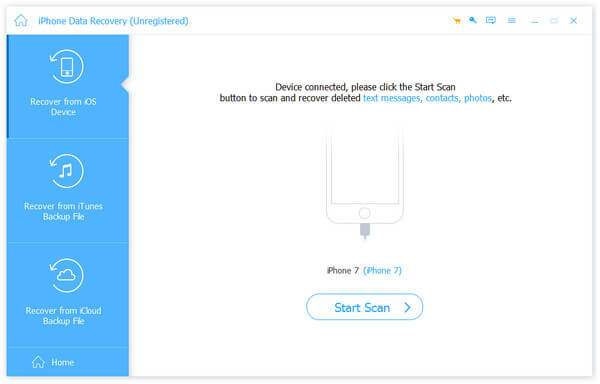
Aloita toipuminen
Jos olet esikatsella tiedostoja ja varmista, että ne ovat mitä haluat, aloita napsauttamalla Recover. Muutamaa sekuntia nämä tiedostot tallennetaan paikalliseen kansioosi.
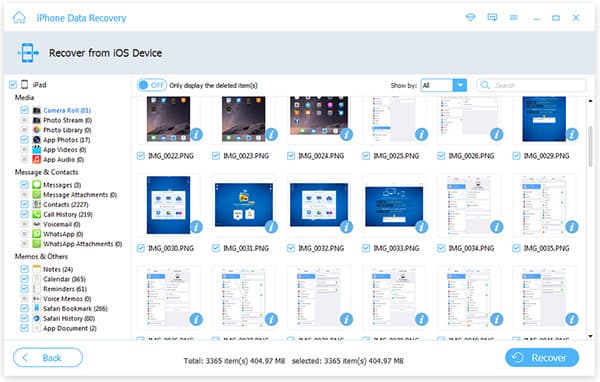
Osa 3: Tenorshare iPhone Data Recovery VS Tipard iOS-tietojen palautus
Jotta näistä kahdesta tuotteesta saadaan selkeä vertailu, luodaan lomake yksityiskohtaisen vertailun tekemiseen.
| Tenorshare iPhone Data Recovery | Tipard iOS Data Recovery | |
|---|---|---|
| Tuetut tiedostotyypit | Tekstinsisällön palauttaminen (puheluhistoria, yhteystiedot, viestit, tekstiviestien lisälaitteet, huomautukset, liitetiedostot, Safari, kalenteri, muistutukset) Mediasisällön palauttaminen (valokuvat, muut kuvat, sovellusvideot, äänimuistio, ääniviesti) App Data Recovery (WhatsApp, WhatsApp, Attachment, Tango, Viber-puhelut, Viber-viestit) |
Tekstisisältö (yhteystiedot, viestit, puheluloki, kalenteri, muistiinpanot, muistutus, Safari-kirjanmerkki, WhatsApp, sovellusasiakirja) Median sisältö (kameraruutu, valokuvakirjasto, valokuvavirta, äänimuistio, viestin lisälaitteet, vastaajaviesti, sanoman lisäykset, sovellusvalokuvat, sovellusvideot ja sovellusääni) |
| Tukivälineet | iPhone 7/7 Plus/SE/6s/6s Plus/6/6 Plus/5s/5/4S. | iPhone: iPhone 7 / 7 plus, iPhone SE, iPhone 6it / 6it plus / 6, iPhone6 plus / 5s / 5c / 5 / 4S / 4 / 3GS iPad: iPad Pro / Air 2 / Ilma / Mini 4 / Mini 3 / Mini 2 / mini / 4 / 3 / 2 iPod: iPod touch, iPod nano, iPod classic, iPod shuffle |
| Tuetut käyttöliittymän kielet | Englanti, ranska, saksa, japani | |
| talteenottotavat | Palauta iOS-laitteesta, palauta iTunes-varmuuskopio ja palauta iCloud-varmuuskopio. | Palauta iOS-tiedot iPhonelta (iPhone 7 / 7 plus), iPad ja iPod, Hae iTunes-varmuuskopiotiedosto ja poista iCloud-varmuuskopiotiedosto, palauta kadonneet tiedot iPhonesta 4 / 3GS, iPad 1 ja iPod touch 4 |
| Toiminta | Tenorshare iPhone Data Recovery tarjoaa pikaoppaan vain verkkosivuillaan. | Helppo käyttöliittymä ja helppo käyttö Toiminta on helppoa jopa vihreille käsille. |
| Hinta | $ 59.95 1 vuoden tilaukselle | $ 41.96 1 vuodelle |
Yhteenveto
Lyhyen esittelyn ja vertailun perusteella mielestäni sinulla on parempi käsitys näistä kahdesta tietojen palautustyökalusta. Molemmat ovat erinomaisia iPhone Data Recovery -ohjelmistoja mielessäni erityisesti Tenorshare iPhone Data Recovery -vaihtoehtoa, jonka olen esittänyt tässä viestissä. Ja jos haluat löytää vaihtoehdon, pidät yllä Tipard iOS Data Recovery ei anna sinun alas.







